Comment créer votre propre disque de secours Windows PE (et…
Added 2019-07-04
UNE Environnement de préinstallation Windows (PE) rescue disque est un environnement de récupération Windows personnalisé contenant des outils que vous pouvez utiliser pour réparer votre ordinateur. Pensez aux outils de sauvegarde et de récupération de données, aux utilitaires de mot de passe, à la protection et à la suppression des logiciels malveillants, etc.
Il existe plusieurs excellents disques de récupération basés sur Windows PE. Mais vous n’avez pas à compter sur le travail des autres. Vous pouvez créer votre propre disque de récupération Windows PE en sélectionnant et en choisissant les outils de récupération souhaités.
Qu'est-ce que Windows PE?
Windows PE est une version allégée de Windows 10. Vous pouvez utiliser Windows PE pour installer, tester et réparer une installation complète de Windows 10. La version de base de Windows PE prend en charge toutes les applications Windows, les pilotes, les outils réseau, le partitionnement et la gestion de disque, et beaucoup plus.
Un disque de récupération basé sur Windows PE étend cette fonctionnalité en ajoutant des outils gratuits et à code source ouvert que vous pouvez utiliser pour récupérer, restaurer et analyser votre installation Windows 10 défaillante.
Je vais vous montrer la méthode la plus simple pour créer un disque de récupération Windows PE. Il utilise un ensemble prédéfini d'outils que vous pouvez parcourir et sélectionner ce que vous voulez. Mais vous pouvez également ajouter un dossier personnalisé de vos propres programmes.
Comment créer votre propre disque de récupération Windows PE à l'aide de Win10XPE
Win10XPE est un environnement Windows PE complet et personnalisé développé par le célèbre customizer ChrisR. Il présente une large gamme de fonctionnalités Windows essentielles et vous permet d'ajouter une vaste gamme d'applications personnalisées.
1. Outils nécessaires pour créer le disque de récupération Windows PE
Vous avez besoin de deux choses avant de commencer:
- Le projet Win10XPE
- Une copie de Windows 10 post version 1709
Télécharger : Win10XPE pour les fenêtres (Libre)
Télécharger : Windows 10 ISO pour les fenêtres (Libre)
Les fichiers de projet Win10XPE sont une gracieuseté de Kyhi, un développeur de disques de récupération basé sur Windows PE. Kyhi a cessé de publier des disques de récupération mais a créé un système permettant aux utilisateurs de créer leurs propres disques. Téléchargez l'archive du fichier de projet Win10XPE, puis extrayez le dossier. Vous y reviendrez dans un instant.
Ensuite, utilisez le deuxième lien pour télécharger une image ISO Windows 10. Vous pouvez utiliser les listes déroulantes pour sélectionner la version, l'édition et l'architecture. J'utilise Windows 10 1903 Final pour ce tutoriel. Une fois l’ISO téléchargé, extrayez le contenu dans un dossier, puis continuez.
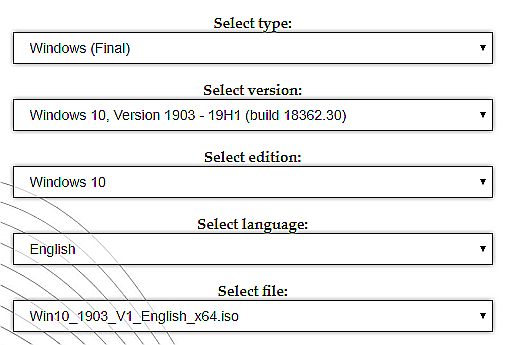
2. Exécutez WinBuilder Win10XPE
Retournez dans le dossier Win10XPE, puis exécutez Win10XPE.exe . L'environnement de personnalisation WinBuilder va s'ouvrir.
La première chose à faire est Sélectionnez le dossier source Windows 10 . Accédez à l'emplacement de l'ISO Windows 10 créé dans la section précédente. Sélectionnez le dossier et laissez WinBuilder mettre à jour ses données de fichier source.
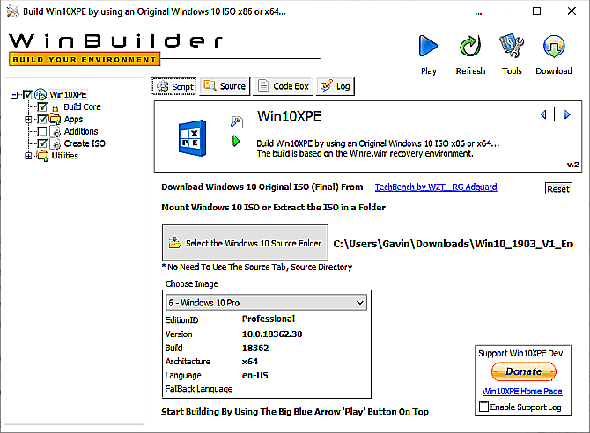
Choisissez maintenant l'image sur laquelle vous souhaitez baser votre disque de récupération Windows PE. Je suggère d’utiliser Windows 10 Pro car il s’agit de la version complète du système d’exploitation, plutôt que de la version restrictive Windows 10 Home.
3. Sélectionnez les outils de récupération pour votre disque de secours Windows 10 PE.
Vous pouvez maintenant accéder aux options de l'outil de secours dans le panneau de gauche. Faites défiler la liste et cochez les options à inclure dans votre disque de secours Windows 10 PE.
Vous disposez d'options allant de Accessibilité, Composants, Réseau, Office, Sécurité, etc. Les options correspondent à toutes les applications que Kyhi inclut dans le disque de récupération Windows PE personnalisé. Mais vous pouvez choisir les options que vous souhaitez ajouter à la vôtre.
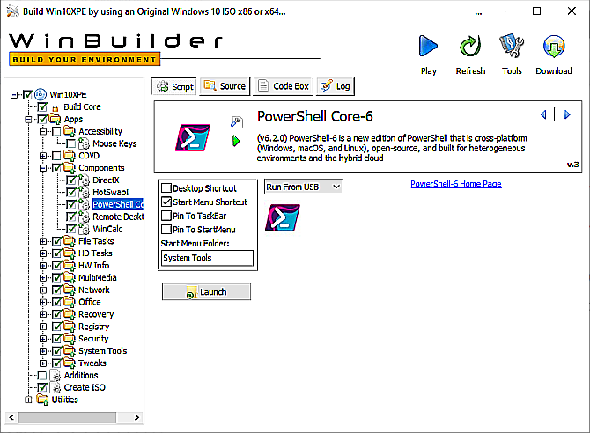
Il n'y a pas de bonne ou de mauvaise façon de choisir les applications que vous voulez sur votre disque. Si vous cliquez sur une application, WinBuilder vous en donne une description. Il vous donne également plusieurs options spécifiques à l'application, ainsi que le choix de raccourcis ou non.
4. Définir les options de base de la construction
En haut de la liste des applications se trouve le Construire le noyau option. Les options Build Core vous permettent de définir des options relatives au système d’exploitation, telles que la langue et le format du clavier, l’utilisation de Explorer ou de WinXShell (une alternative open source légère), l’arrière-plan du bureau (si vous souhaitez «marquer» votre disque de secours). ), ainsi que les options de réseau, d'alimentation et de construction.
Une option à changer est la Taille du cache WinPE . L'augmentation de la taille du cache WinPE peut rendre votre expérience de disque de récupération Windows PE plus rapide. Toutefois, si vous envisagez d’utiliser votre disque de récupération sur différents systèmes, il est préférable de le conserver à 1 Go.
Une autre option importante est d'allumer Microsoft .NET Framework 4 , puis Ajouts au réseau . Ainsi, votre disque de secours basé sur Windows PE aura un accès Wi-Fi.
5. Ajouter des fichiers personnalisés à votre disque de récupération Windows PE
Vous pouvez également ajouter un dossier personnalisé à votre disque de secours Windows PE. Sur la page d’options Build Core, vous pouvez choisir Ajouter votre dossier personnalisé . Cochez la case, cliquez sur le bouton Ouvrir le dossier personnalisé, puis ouvrez Fichiers de programme .
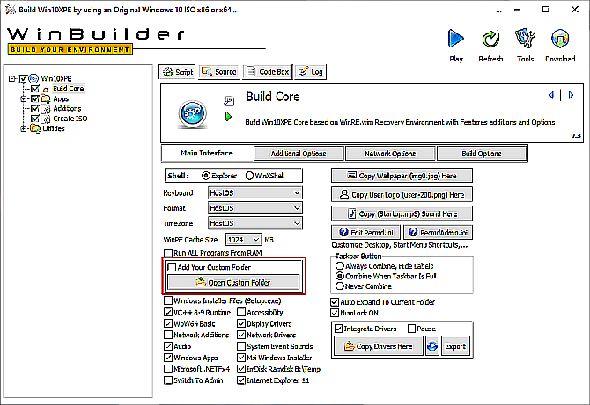
Si vous ne trouvez pas ce que vous cherchez, consultez Applications portables .
Je prends toujours le temps d'ajouter des applications de sécurité supplémentaires, car vous ne savez jamais quand un membre de votre famille aura besoin de vous pour sauver un système infecté.
6. Téléchargez votre disque de récupération Windows PE
Une fois les applications portables personnalisées ajoutées à votre disque de récupération Windows PE, il est temps de les télécharger et de les essayer.
Appuyez sur le bleu Jouer bouton en haut à droite de WinBuilder. Votre disque de récupération Windows PE peut avoir besoin de télécharger certains fichiers au cours du processus de création du fichier ISO. Acceptez ces fichiers et continuez. Si votre suite antivirus ou antimalware provoque des problèmes, créez une exception pour WinBuilder.
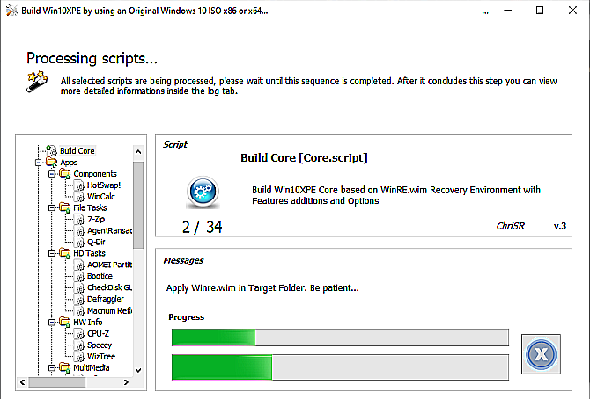
Conservez plusieurs copies de votre disque de récupération Windows PE
Un autre conseil pratique consiste à conserver plusieurs copies de votre disque de récupération Windows à portée de main. Vous ne savez jamais quand vous en aurez besoin, ou pire, en perdre un sans vous en rendre compte!







